วิธีเพิ่มค่าสัมบูรณ์ใน excel (พร้อมตัวอย่าง)
คุณสามารถใช้สูตรพื้นฐานต่อไปนี้เพื่อคำนวณผลรวมของช่วงของค่าสัมบูรณ์ใน Excel:
=SUM(ABS( A2:A15 ))
สูตรเฉพาะนี้จะคำนวณผลรวมของค่าสัมบูรณ์ในช่วง A2:A15 .
ตัวอย่างต่อไปนี้แสดงวิธีการใช้สูตรนี้ในทางปฏิบัติ
ตัวอย่าง: วิธีเพิ่มค่าสัมบูรณ์ใน Excel
สมมติว่าเรามีรายการค่าต่อไปนี้ใน Excel:
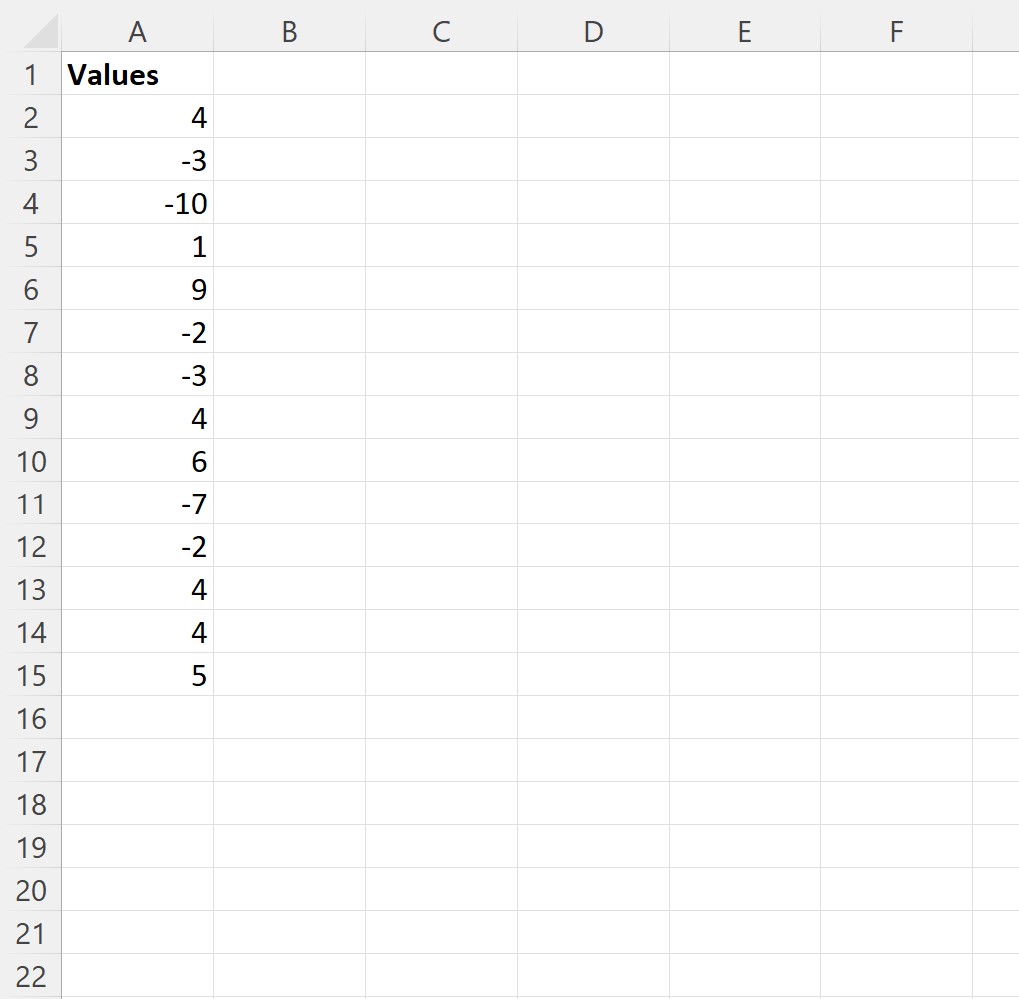
เราสามารถพิมพ์สูตรต่อไปนี้ในเซลล์ C1 เพื่อคำนวณผลรวมของค่าสัมบูรณ์ในช่วง A2:A15 :
=SUM(ABS( A2:A15 ))
ภาพหน้าจอต่อไปนี้แสดงวิธีใช้สูตรนี้ในทางปฏิบัติ:
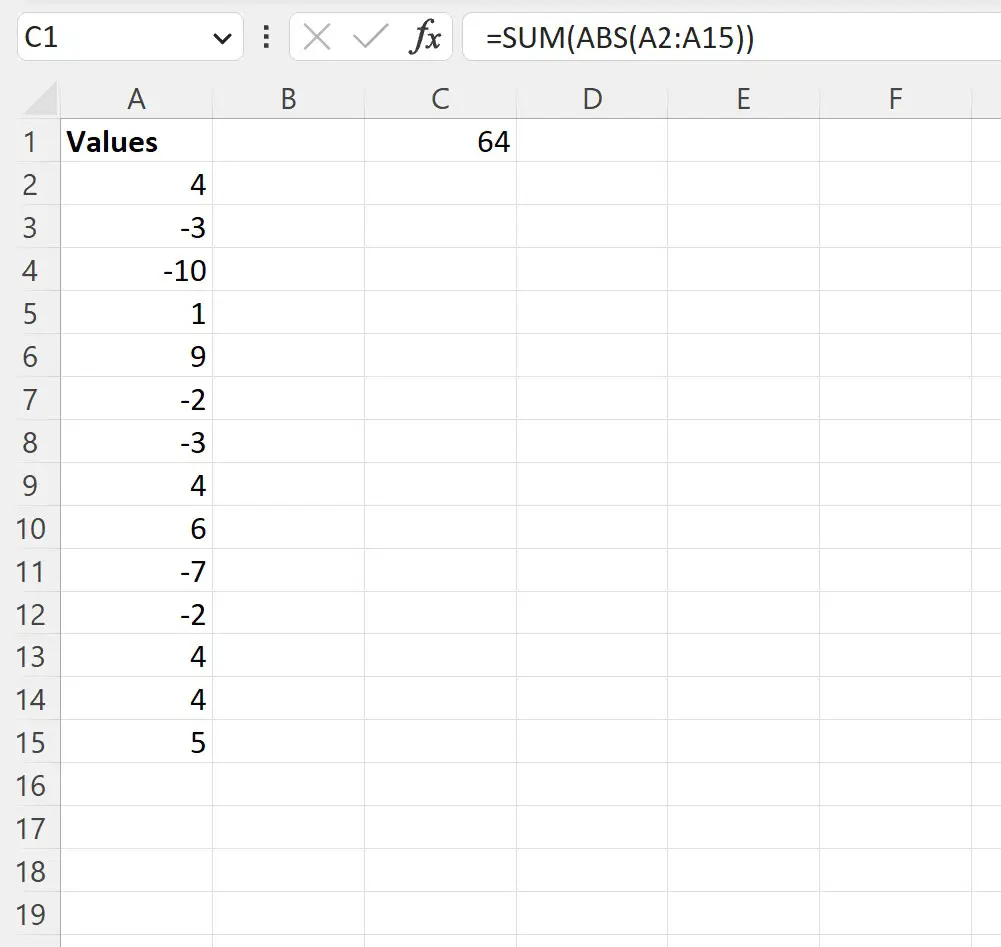
จากผลลัพธ์เราจะเห็นว่าผลรวมของค่าสัมบูรณ์ในช่วง A2:A15 คือ 64 .
เราสามารถยืนยันได้ว่าสิ่งนี้ถูกต้องโดยการคำนวณผลรวมของแต่ละค่าสัมบูรณ์ในช่วงด้วยตนเอง:
ผลรวมของค่าสัมบูรณ์ = 4 + 3 + 10 + 1 + 9 + 2 + 3 + 4 + 6 + 7 + 2 + 4 + 4 + 5 = 64 .
ซึ่งสอดคล้องกับค่าที่คำนวณโดยสูตรของเรา
สูตรทำงานอย่างไร
ฟังก์ชัน ABS() ใน Excel จะคำนวณค่าสัมบูรณ์ของตัวเลขที่กำหนด
- ตัวอย่างเช่น ค่าสัมบูรณ์ของ -3 คือ 3
ฟังก์ชัน SUM() ใน Excel จะคำนวณผลรวมของช่วงตัวเลข
เมื่อใช้สูตร SUM(ABS(A2:A15)) เราจะแปลงแต่ละค่าในช่วง A2:A15 เป็นจำนวนบวกก่อน จากนั้นจึงคำนวณผลรวมของจำนวนบวกทั้งหมด
แหล่งข้อมูลเพิ่มเติม
บทช่วยสอนต่อไปนี้จะอธิบายวิธีดำเนินการทั่วไปอื่นๆ ใน Excel:
วิธีเพิ่มแถวที่กรองใน Excel
วิธีเลือกทุกแถวที่ N ใน Excel
วิธีนับแถวด้วยค่าใน Excel